■概要
Airtableで管理している従業員やデバイスの情報を、手作業でジョーシスに登録し直していませんか?この単純作業は時間がかかるだけでなく、入力ミスや情報反映の遅延といった問題を引き起こす可能性もあります。このワークフローは、Airtableとジョーシスの連携を自動化することで、そうした課題を解決します。Airtableに新しいレコードが登録されると、ジョーシスへのメンバー登録からカスタムアプリの割り当てまでが自動で実行され、情報管理業務の効率化を実現します。
■このテンプレートをおすすめする方
■このテンプレートを使うメリット
■フローボットの流れ
※「トリガー」:フロー起動のきっかけとなるアクション、「オペレーション」:トリガー起動後、フロー内で処理を行うアクション
■このワークフローのカスタムポイント
■注意事項

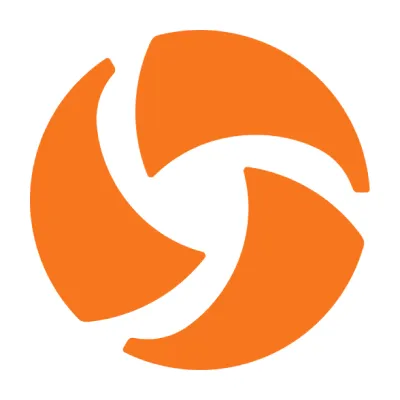
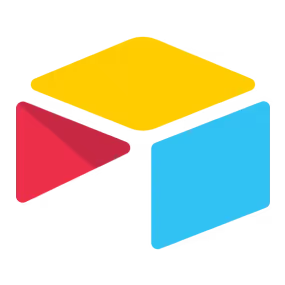
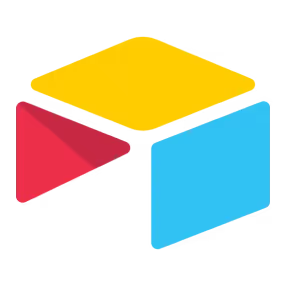 レコードが登録されたら
レコードが登録されたら
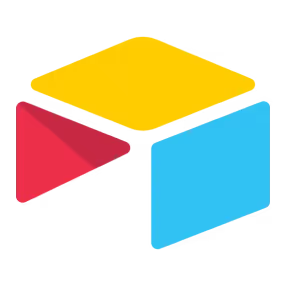 レコードが更新されたら
レコードが更新されたら
 メンバー情報を取得
メンバー情報を取得
 メンバー情報の更新
メンバー情報の更新
 メンバーの削除
メンバーの削除
 メンバーを登録
メンバーを登録
 メンバーを検索
メンバーを検索
 部署を検索
部署を検索
 部署情報を取得
部署情報を取得
 デバイス情報を取得
デバイス情報を取得
 デバイスを登録
デバイスを登録
 デバイスの情報を更新
デバイスの情報を更新
 デバイスを削除
デバイスを削除
 デバイスの一覧を取得
デバイスの一覧を取得
 デバイスにメンバーを割り当て
デバイスにメンバーを割り当て
 連携アプリを検索
連携アプリを検索
 連携アプリ内アカウント一覧取得
連携アプリ内アカウント一覧取得
 カスタムアプリを検索
カスタムアプリを検索
 メンバーにカスタムアプリを割り当てる
メンバーにカスタムアプリを割り当てる
 メンバーに割り当てられた連携アプリの一覧を取得
メンバーに割り当てられた連携アプリの一覧を取得
 メンバー情報を取得
メンバー情報を取得 メンバー情報の更新
メンバー情報の更新 メンバーの削除
メンバーの削除 メンバーを登録
メンバーを登録 メンバーを検索
メンバーを検索 部署を検索
部署を検索 部署情報を取得
部署情報を取得 デバイス情報を取得
デバイス情報を取得 デバイスを登録
デバイスを登録 デバイスの情報を更新
デバイスの情報を更新 デバイスを削除
デバイスを削除 デバイスの一覧を取得
デバイスの一覧を取得 デバイスにメンバーを割り当て
デバイスにメンバーを割り当て 連携アプリを検索
連携アプリを検索 連携アプリ内アカウント一覧取得
連携アプリ内アカウント一覧取得 カスタムアプリを検索
カスタムアプリを検索 メンバーにカスタムアプリを割り当てる
メンバーにカスタムアプリを割り当てる メンバーに割り当てられた連携アプリの一覧を取得
メンバーに割り当てられた連携アプリの一覧を取得 メンバー一覧を取得
メンバー一覧を取得 メンバーをカスタムアプリから削除
メンバーをカスタムアプリから削除 メンバーのカスタムアプリを一時停止
メンバーのカスタムアプリを一時停止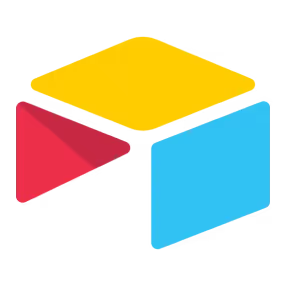 レコードが登録されたら
レコードが登録されたら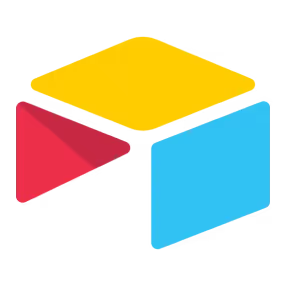 レコードが更新されたら
レコードが更新されたら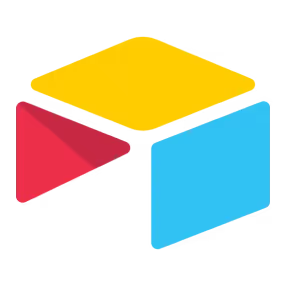 レコードを取得
レコードを取得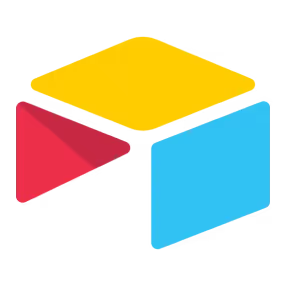 レコードを作成
レコードを作成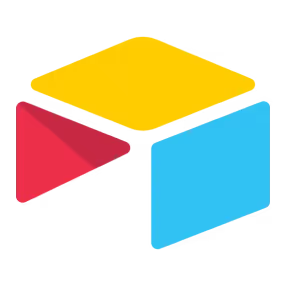 レコードを更新
レコードを更新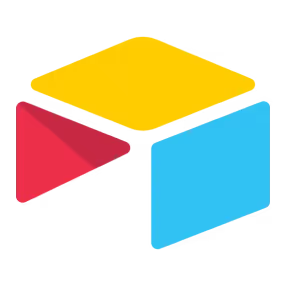 レコードを削除
レコードを削除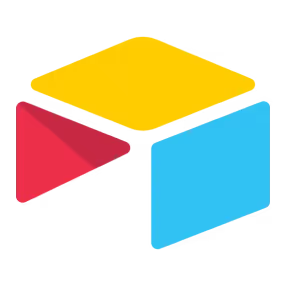 レコードにファイルを添付
レコードにファイルを添付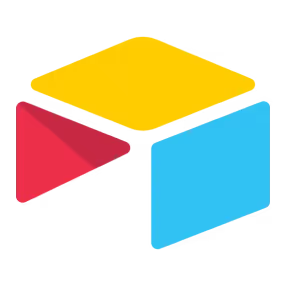 コメントを作成
コメントを作成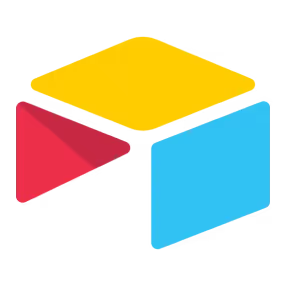 レコードを検索する(キーワード検索)
レコードを検索する(キーワード検索)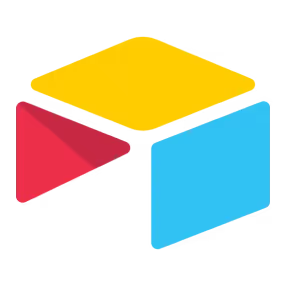 レコードの一覧を取得する
レコードの一覧を取得する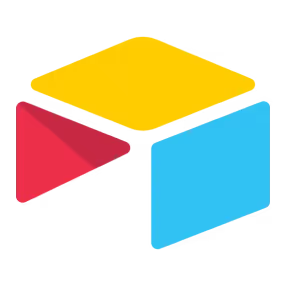 レコードのファイルをダウンロード
レコードのファイルをダウンロード